Advanced Skeleton插件之应用插件进行人物绑定
Advanced Skeleton插件之应用插件进行人物绑定
本节主要通过一个具体的实例来学习如何使用Advanced Skeleton插件绑定一个角色。
Step01 打开场景文件,如下图(左)所示,选择角色,然后在图层编辑器中单击旦(创建一个新层并添加所选对象)按钮,将角色模型添加到layer1层中,同时在layer1的第2个框中单击两次,使角色模型成为参考文件,即显示"R" 字样,这样在场景中就无法选中角色模型了。
Step02 单击Advanced Skeleton工具架中的Fit (匹配)按钮,打开FitTools (匹配工具)窗口,在默认状态下单击Import Fit Skeleton (导入匹配骨骼)栏下的Import (导入)按钮,此时场景中就创建了一个两足骨架biped,如下图(右)所示。
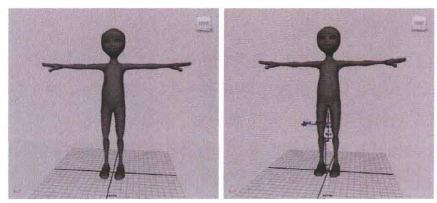
下面将biped与角色模型进行匹配。
Step03 选择biped的根骨骼Root,使用移动工具将其放置在角色的中心位置,如下图(左)所示。
Step04 选择biped的Hip骨骼,使用移动工具将其移动到与角色大腿匹配的位置,如下图(中)所示。
TIPS:可打开视图状态栏中的回(在实体上显示网格)和四(X射线关节)按钮,从而更好地观察骨骼。
Step05 使用相同的方法,先将biped的一侧骨骼均与角色模型的相应位置进行粗略匹配,效果如下图(右)所示。
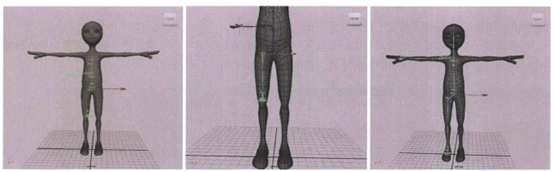
Step06 细化调整骨骼。仍使用相同的方法,根据角色模型的骨骼结构,将脚部、腿部、腰部、胳膊及头部等的骨骼均与模型的具体位置进行精确匹配(只匹配角色右侧的骨骼即可,然后通过镜像属性将左侧骨骼自动匹配),具体的骨骼匹配过程请参见本节教学视频,这里就不赘述了,匹配的最终效果如下图(左)所示。
Step07 匹配好一侧的骨骼之后,执行File>Save Scene As (文件>另存场景)命令,将当前场景另存一份以做备用。
Step08 保持根骨骼Root的选中状态,在Advanced Skeleton工具架中单击按钮,对骨骼进行镜像并生成控制器,如下图(右)所示。
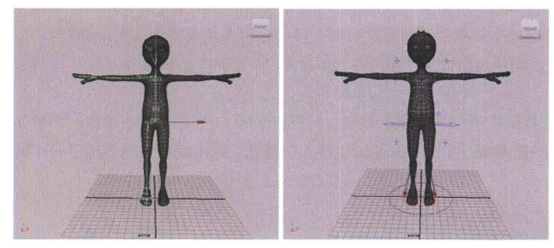
Step09 调整控制器大小。单击Advanced Skeleton工具架中的画按钮,打开Utilities (工具)选项窗口,展开ControlCurves (控制曲线)卷展栏,将scale multiplier (缩放倍数)值修改为0.7,如下图(左)所示,然后单击Scale (缩放)按钮,这样骨骼上的所有控制器就缩小了,如下图(右)所示。
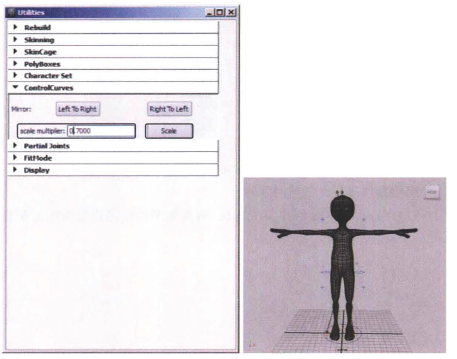
Step10 为角色蒙皮。先在图层编辑器中将layer1取消参考状态,然后在Utilities(工具)窗口的Skinning (蒙皮)卷展栏下单击Select Deform Joints (选择变形关节)按钮,如下图(左)所示,即选择角色的所有关节,然后按住Shift键加选角色模型,最后在Maya的Animation (动画)模块下单击Skin>Bind Skin>Smooth Bind>o (蒙皮>绑定蒙皮>平滑绑定>0 )打开选项窗口,在该窗口的菜单栏中执行Edit>Reset Settings (编辑>重置设置)命令,单击Apply (应用)按钮,这样就为角色模型创建了蒙皮,如下图(右)所示。
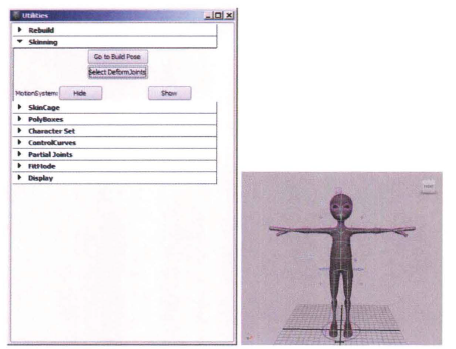
Step11 最后调整角色的一些控制器,为其设置姿势,从而测试一下绑定的效果,如下图所示。
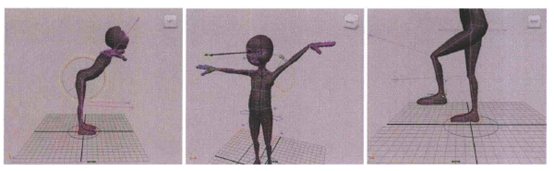
可见,通过AdvancedSkeleton插 件来绑定角色是没有任何问题的。
热门课程
专业讲师指导 快速摆脱技能困惑相关文章
多种教程 总有一个适合自己专业问题咨询
你担心的问题,火星帮你解答-
如何选择信阳3D建模培训:开启数字创意未来之门
-
在数字时代,短视频热潮席卷全球,聊城短视频培训为本地创作者打开了新机遇之门。短视频平台如抖音、快手成为内容消费主流,聊城作为山......
-
在当今影视行业蓬勃发展的背景下,驻马店影视后期培训成为许多追求职业梦想者的首选路径。随着数字技术的飞速进步,后期制作不再局限于......
-
肇庆室内设计师培训:点亮空间的艺术之路
-
开启数字创意旅程
-
许多人常问,唐山室内设计师培训哪家好?在当今快速发展的城市环境中,这已成为追求职业转型的热门选择。随着居民生活品质的提升和房地......

 火星网校
火星网校
















